CAD怎么使用命令计算面积
相关话题
在CAD中计算面积方法特别多,所以我们可以掌握一些命令来计算。那么大家知道CAD怎么使用命令计算面积的吗?下面是小编整理的一些关于CAD怎么使用命令计算面积,供您参阅。
CAD使用命令计算面积的方法
CAD提供了查询面积的命令:AREA,快捷键是AA。我们先来看查询面积有哪些选项,执行查询面积命令后,命令行提示如下:
指定第一个角点或[对象(O)/增加面积(A)/减少面积(S)]<对象(O)>:
从提示我们可以看出来,面积查询有两种方式:一种是直接在图中指定边界;一种是选择一个封闭的对象。此外,面积还可以进行累加或相减。我们选择哪种形式取决于要查询面积区域的边界是由什么样的图形构成的。
如果边界是封闭的图形,例如圆、封闭多段线、面域,就可以直接选择对象来查询面积。我们可以看到命令行提示中最后是<>里是“对象(O)”,表示对象(O)是默认选项,直接回车或按空格就可以执行,无需在输入字母O。出现上述提示后我们直接回车,就会提示选择对象,我们选择一个封闭图形,就可以得到面积和周长,如下图所示。

但如果边界不是封闭图形,而是交叉线或分开的直线、圆弧或多段线组成的话,你有两种选择,一种是直接在查询面积时直接通过指定角点来绘制出封闭边界从而得到面积,一种是先想办法利用其他命令将区域边界转换成封闭的图形。
如果是一些简单交叉图形,我们可以直接在查询面积时指定交点。操作方法也很简单:先确认打开了对象捕捉并勾选了交点,输入AA回车后,就可以依次拾取区域的几个角点,如下图所示。

上图中区域边界是四条直边,指定四个点后回车就可以得到面积。我们注意看命令行提示,指定区域边界的命令跟多段线的命令基本一样,也可以定义直线和弧线段,只是去掉了多段线的宽度设置,另外,当我们定义了三个点时就会出一个总计(T)的参数,就是告诉我们现在已经可以得到面积了,我们并不用输入T参数,直接按空格或回车就可以得到结果了。
虽然定义边界提供了跟多段线一样的绘制选项,但不是所有图形用这种方式都能绘制出来的,例如上图中哪怕我们只将一条直线换成弧线,这个边界就很难用面积命令画出来,如下图所示。
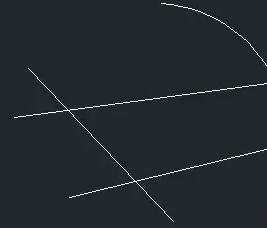
类似上面的这种中间空白的封闭区域,我们可以用边界(Boundary)(BO)命令先生成多段线或面域,但如果转换成了多段线或面域,我们直接在属性框或用LI(列表查询LIST)命令就可以知道面积了,就不需要用面积查询命令了。

CAD怎么使用命令计算面积的评论条评论